Zadnja posodobitev: 4. avgust 2017
Težave, navedene v tem članku, so bile prijavljene po namestitvi najnovejših posodobitev, navedenih spodaj:
Če ste uporabnik storitve Microsoft 365, namestite najnovejše posodobitve, ki so na voljo danes, da odpravite težave. Izberite Datoteka > Račun za Office > Možnosti posodobitve > Posodobi.
TEŽAVA
Zadnja posodobitev: 27. julij 2017
Do te težave prihaja v programih Outlook 2007 in Outlook 2010.
Če odprete prilogo v e-pošti, stiku ali opravilu, ki je oblikovano kot obogateno besedilo, se prikaže to sporočilo o napaki:
»Ta predmet je bil ustvarjen z Outlookom. Ta program v vašem računalniku ni nameščen ali pa se ne odziva. Za urejanje tega predmeta namestite Outlook ali pa se prepričajte, da so vsa pogovorna okna Outlooku zaprta.«

Prikaže se lahko tudi to sporočilo:
»Ta element vsebuje priloge, ki so lahko nevarne. Ko jih zaprete, si teh prilog morda ne boste mogli ogledati.«

Stanje: popravljeno
Namestite spodnje posodobitve, da odpravite težavo za Outlook 2007 in Outlook 2010:
Posodobitev za Outlook 2007: 27. julij 2017
Posodobitev za Outlook 2010: 27. julij 2017
Nadomestna rešitev
-
Težavo lahko odpravite tako, da si posredujete e-poštno sporočilo in nato odprete priloge v posredovanem e-poštnem sporočilu.
-
Spremenite obliko zapisa e-poštnega sporočila v obliko zapisa HTML ali besedilno obliko.
-
Shranite priloge v računalnik na enega od spodnjih načinov in jih odprite na mestu, kamor ste jih shranili:
-
Povlecite priloge in jih spustite na namizje.
-
Izberite Datoteka > Shrani priloge.
-
Kopirajte in prilepite prilogo v računalnik.
-
TEŽAVA
Zadnja posodobitev: 27. julij 2017
Do te težave prihaja v programih Outlook 2007, Outlook 2010, Outlook 2013 in Outlook 2016.
Pri odpiranju priloge, ki vsebuje zaporedne pike (...) ali klicaj (!), so datoteke blokirane in prikaže se to opozorilo: Odpiranje poštne priloge.
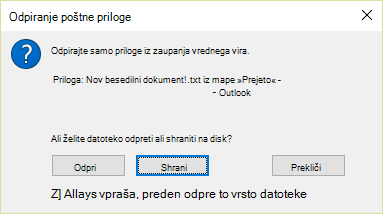
Če pa je e-poštnemu sporočilu priloženo e-poštno sporočilo, vrstica z zadevo priloženega sporočila pa se konča z nevarno pripono imena datoteke, navedeno v razdelku Blokirane priloge v Outlooku, bo e-poštna priloga blokirana za prejemnike.
STANJE: popravljeno
Če uporabljate Microsoft 365, namestite najnovejše posodobitve, da odpravite težave. Izberite Datoteka > Račun za Officeov > Možnosti posodobitve > Posodobi.
Namestite spodnje posodobitve, da odpravite težavo za Outlook 2007, Outlook 2010, Outlook 2013 in Outlook 2016:
Posodobitev za Outlook 2007: 27. julij 2017
Posodobitev za Outlook 2010: 27. julij 2017
Posodobitev za Outlook 2013: 27. julij 2017
Posodobitev za Outlook 2016: 27. julij 2017
Nadomestna rešitev
Če prejmete opozorilo Odpiranje poštne priloge in ste prepričani, da je bila priloga poslana iz zaupanja vrednega vira, prilogo odprite ali shranite.
Če je datoteka blokirana zaradi morebitne nevarne datotečne priloge, prosite pošiljatelja, da shrani e-poštno prilogo v računalnik in vrstico z zadevo preimenuje tako, da se ne bo končala z nevarno pripono imena datoteke. Nato jo priložite e-poštnemu sporočilu in jo znova pošljite.
TEŽAVA
Zadnja posodobitev: 27. julij 2017
Do te težave prihaja v programih Outlook 2013 in Outlook 2016.
Če ste pravilnik »ShowLevel1Attach« v Outlooku nastavili tako, da prikaže priloge na ravni 1, se lahko prikaže to sporočilo o napaki: »Eden ali več predmetov v tej datoteki je bilo onemogočenih zaradi nastavitev pravilnika.«
Opozorilo: Običajno so blokirane priloge na ravni 1. Če ste omogočili ta pravilnik, si lahko uporabniki ogledajo priloge na ravni 1 v Outlooku. Če uporabite eno od rešitev za odpiranje datotek, se prepričajte, ali so datoteke varne za odpiranje. Oglejte si: Informacije za skrbnike o varnostnih nastavitvah za e-pošto v programu Outlook 2007.
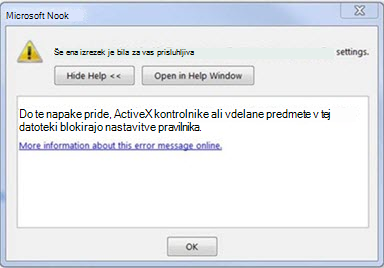
Če ste lastnost »ShowLevel1Attach« nastavili tako, da lahko Outlook prikaže priloge na 1. ravni, in če in pošljete e-poštno sporočilo s prilogo, se lahko prikaže to sporočilo: »Ta element vsebuje priloge, ki so lahko nevarne. Prejemniki, ki uporabljajo Microsoft Outlook, morda ne bodo mogli odpreti teh prilog.«
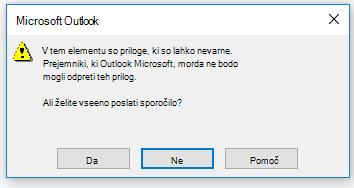
STANJE: popravljeno
Če uporabljate Microsoft 365, namestite najnovejše posodobitve, da odpravite težavo. Izberite Datoteka > Račun za Officeov > Možnosti posodobitve > Posodobi.
Namestite spodnje posodobitve, da odpravite težavo za Outlook 2013 in Outlook 2016:
Posodobitev za Outlook 2013: 27. julij 2017
Posodobitev za Outlook 2016: 27. julij 2017
Rešitev:
-
Spremenite obliko zapisa e-poštnega sporočila v obliko zapisa HTML ali besedilno obliko.
-
Shranite priloge v računalnik na enega od spodnjih načinov in jih odprite na mestu, kamor ste jih shranili:
-
Povlecite priloge in jih spustite na namizje.
-
Izberite Datoteka > Shrani priloge.
-
Kopirajte in prilepite prilogo v računalnik.
-
TEŽAVA
Zadnja posodobitev: 17. september 2017
Opomba: Posodobljene informacije o tej težavi najdete tudi v tem članku: Skript po meri obrazca je zdaj privzeto onemogočen
Do te težave prihaja v programih Outlook 2007, Outlook 2010, Outlook 2013 in Outlook 2016.
Ko uporabite obrazec po meri, ki ste ga ustvarili za Outlook, lahko pride do teh dveh težav:
-
VBScript se ne zažene.
-
Prejmete opozorilo o zlonamerni kodi:
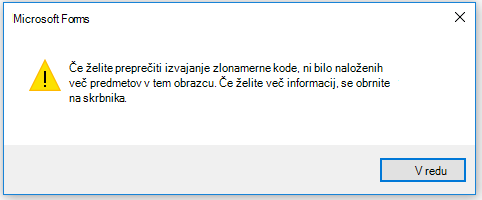
STANJE
Če ste Microsoft 365 stranka, je popravek zdaj na voljo za uporabnike programa Insider Fast.
Za druge kanale je posodobitev načrtovana za sredino septembra v različicah 16.0.8418.5703 in novejših različicah. Ko bo popravek izdan, bomo posodobili to stran.
Težava je odpravljena za vse različice MSI. Namestite spodnje posodobitve, da odpravite težavo za Outlook 2007, Outlook 2010, Outlook 2013 in Outlook 2016:
Posodobitev za Outlook 2007: 27. julij 2017
Posodobitev za Outlook 2010: 27. julij 2017
TEŽAVA
Zadnja posodobitev: 3. avgust 2017
Do te težave prihaja v vseh različicah Outlooka v sistemih Windows 7, Windows 8 in Windows 10.
Med iskanjem v Outlooku se prikaže to sporočilo o napaki: »Prišlo je do napake, zato vašega iskanja ni mogoče dokončati.« ali »Rezultati iskanja morda niso popolni, ker še vedno poteka indeksiranje elementov«.

V dnevniku dogodkov pa bo prikazano to opozorilo:

STANJE: POPRAVLJENO
Windows je izdal popravke prek storitve Windows Updates, s katerimi je naslovil težavo z zanesljivostjo v storitvi Windows Search. Spodaj so ustrezne posodobitve člankov zbirke znanja za vsako različico:
Opomba: Popravek za to težavo je bil izdan 27. junija 2017. Če ste uvedli rešitev, s katero ste onemogočili storitev Windows Desktop Search, lahko registrski ključ PreventIndexingOutlook zdaj nastavite na DWORD: 0, da znova začnete uporabljati Windows Search.
REŠITEV
Če težave po namestitvi posodobitev ne odpravite, uporabite spodnjo rešitev:
-
Če iskanje v Exchangeevih računih ne deluje, izbrišite datoteke OST, da zaženete postopek ponovne sinhronizacije in indeksiranja računa:
-
Datoteke OST so običajno shranjene na mestu C:\Uporabniki\<vaše uporabniško ime>\AppData\Local\Microsoft\Outlook.
-
Če želite poiskati ime in mesto datoteke OST, kliknite Datoteka, Nastavitve računa, Nastavitve računa in Podatkovne datoteke. Poiščite pravilen e-poštni naslov ter kliknite ime in Odpri mesto datoteke.
-
Preden izbrišete datoteko OST, morate zapreti Outlook, da bo postopek sprosti datoteko.
-
Ko izbrišete datoteko, znova zaženite Outlook in znova omogočite sinhronizacijo e-pošte.
-
-
Druga rešitev je, da ustvarite nov Outlookov profil in dodate račune v novi profil. Priporočamo, da stari profil obdržite toliko časa, da preverite, ali ste premaknili morebitne lokalne podatke ali datoteke PST.
Do datuma, ko bo izdan popravek v storitvi Windows Update, lahko nastavite registrski ključ, zaradi katerega Outlook ne bo več uporabljal lokalne storitve Windows Search. Ko nastavite ta registrski ključ, bo Outlook uporabljal svoj vgrajeni iskalnik. Vgrajeni iskalnik prikaže spodnje sporočilo, s katerim vas obvesti, da ne uporablja storitve Windows Search.

Onemogočanje storitve Windows Desktop Search za Outlook:
Opomba: V spodnjih navodilih je opisano spreminjanje registra. Če register spremenite nepravilno registra, lahko pride do resnih težav. Natančno upoštevajte ta navodila. Za dodatno varnost pred spreminjanjem registra ustvarite varnostno kopijo registra. Če pride do težave, lahko register obnovite. Več informacij o varnostnem kopiranju in obnavljanju registra najdete v tem članku.
-
Odprite urejevalnik registra.
-
Poiščite: Computer\HKEY_LOCAL_MACHINE\SOFTWARE\Policies\Microsoft\Windows\Windows Search
-
PreventIndexingOutlook
-
Nastavite DWORD: 1
Podrobna navodila:
-
Kliknite Start in nato Zaženi. V polje »Odpri« vnesite regedit in kliknite V redu.
-
Poiščite in nato kliknite ta podključ v registru:
HKEY_LOCAL_MACHINE\SOFTWARE\Policies\Microsoft\Windows -
V meniju Uredi pokažite na Novo, kliknite Nov ključ in poimenujte ključ Windows Search.
-
Kliknite novi ključ Windows Search.
-
V meniju Uredi pokažite na Novo in kliknite Vrednost DWORD.
-
Vnesite PreventIndexingOutlook ob imenu DWORD in nato pritisnite tipko Enter.
-
Z desno tipko miške kliknite »PreventIndexingOutlook« in nato kliknite Spremeni.
-
V polje »Podatki o vrednosti« vnesite 1, da omogočite vnos v register, in nato kliknite V redu.
-
Če želite onemogočiti nastavitev »PreventIndexingOutlook«, vnesite 0 (nič) in nato kliknite V redu.
-
Zaprite urejevalnik registra in znova zaženite Outlook.
TEŽAVA
Storitev iCloud se ne naloži uspešno v programu Outlook 2007, Outlook 2010, Outlook 2013 in Outlook 2016.
Ko odprete razdelke Koledar, Stiki ali Opravila, se prikaže to sporočilo o napaki:
Nabora map ni mogoče odpreti. MAPI ni mogel naložiti informacijske storitve C:\PROGRA~2\COMMON~1\Apple\Internet Services\APLZOD.dll. Prepričajte se, da je storitev pravilno nameščena in konfigurirana.«

STANJE: REŠITEV
Nalaganje neregistriranih storitev MAPI je bilo privzeto onemogočeno zaradi večje zaščite Outlooka.
Če uporabljate Outlook 2010, Outlook 2013 ali Outlook 2016, lahko težavo odpravite tako, da odstranite in znova namestite iCloud. Več informacij najdete na tej strani.
Za Outlook 2007 uporabite nadomestno rešitev spodaj:
Opozorilo: Če uporabite to rešitev, je lahko vaš računalnik ali omrežje bolj ranljivo za napad zlonamernih uporabnikov ali zlonamerne programske opreme, kot so virusi. Microsoft ne priporoča te rešitve, vendar zagotavlja te informacije, če želite na lastno odgovornost uporabiti to rešitev. To rešitev uporabite na lastno odgovornost.
Če imate zaupanje vredne programe, ki so odvisni od nalaganja na ta način, lahko znova omogočite te programe z nastavitvijo tega registrskega ključa:
REG_DWORD HKEY_CURRENT_USER\Software\Microsoft\Office\12.0\Outlook\Security\AllowUnregisteredMapiServices
Uporabiti ta registrski podključ, če želite nastavitev registra uporabiti kot pravilnik domene:
HKCU\Software\Policies\Microsoft\Office\12.0\Outlook\Security\AllowUnregisteredMapiServices
Vrednost 0 (privzeto): Blokiraj nalaganje neregistriranih storitev MAPI. To je priporočena nastavitev, če želite preprečiti nepričakovano izvajanje neznane kode.
Vrednost 1: Omogoči nalaganje neregistriranih storitev MAPI.
Pomembno: V spodnjih navodilih je opisano spreminjanje registra. Če register spremenite nepravilno registra, lahko pride do resnih težav. Natančno upoštevajte ta navodila. Za dodatno varnost pred spreminjanjem registra ustvarite varnostno kopijo registra. Če pride do težave, lahko register obnovite. Več informacij o varnostnem kopiranju in obnavljanju registra najdete v tem članku.
Upoštevajte spodnja navodila za spreminjanje registra:
-
Kliknite Start in nato Zaženi. V polje Odpri vnesite regedit in kliknite V redu.
-
Poiščite in nato kliknite ta podključ v registru:
HKCU\Software\Microsoft\Office\12.0\Outlook\Security\
-
V meniju Uredi pokažite na Novo in kliknite Vrednost DWORD.
-
Vnesite AllowUnregisteredMapiServices za ime DWORD in nato pritisnite tipko Enter.
-
Z desno tipko miške kliknite AllowUnregisteredMapiServices in nato kliknite Spremeni.
-
V polje Podatki o vrednosti vnesite 1, da omogočite vnos v register, in nato kliknite V redu.
Opomba: Če želite onemogočiti nastavitev AllowUnregisteredMapiServices, vnesite 0 (nič) in nato kliknite V redu.
-
Zaprite urejevalnik registra in znova zaženite računalnik.
Informacije o ranljivosti (velja za vse različice)
MAPI ne preverja, ali je knjižnica DLL ponudnika, ki se mora naložiti, registrirana pravilno v datoteki MapiSVC.inf ali celo da prihaja iz lokalnega računalnika. Zlonamerni uporabniki lahko to ranljivost izkoristijo tako, da ustvarijo datoteko skupaj s predmetom OLE, ki povzroči, da MAPI ob aktiviranju predmeta OLE naloži DLL iz omrežne mape. To lahko povzroči izvajanje poljubne kode.
TEŽAVA
Ta težava vpliva na vse različice Outlooka v sistemih Windows 7, Windows 8 in Windows 10.
Ko tiskate določeni i-okvir ali okvir na spletni strani, je natis lahko prazen ali pa je natisnjeno besedilo, podobno temu:

Opomba: Okvir je del spletne strani ali okna brskalnika, ki prikaže vsebino neodvisno od njegovega vsebnika. Okvir lahko naloži vsebino neodvisno.
Do te težave je prihajalo tudi v brskalniku Internet Explorer 11 in aplikacijah, ki gostijo kontrolnik za spletni brskalnik Internet Explorer.
STANJE: POPRAVLJENO
Ta težava je odpravljena.
Za Internet Explorer 9 in 10 si oglejte ta članek, v katerem najdete navodila za namestitev posodobitev: Ko poskušate natisniti okvir, se natisne prazna stran ali pa se prikaže napaka »404«
Za Internet Explorer 11 si oglejte:
Zadnja posodobitev: 26. julija 2017
TEŽAVA
Nekateri spletni dodatki za Outlook ne delujejo v Outlooku, če jih uporabljate v strežniku Microsoft Exchange 2013 na mestu uporabe.
To velja le za namestitve MSI programa Outlook 2016/sistema Office 2016. Na namestitve za zagon s klikom to ne vpliva. Dodatek za Officeovo aplikacijo lahko prikaže napako Postopek ni uspel ali pa je videti, da se ne odziva na pritiske gumba ali druge izbire v uporabniškem vmesniku.
Stanje: Preiskovanje
To težavo raziskujemo. Ko bo na voljo popravek, bomo posodobili to stran.
Zadnja posodobitev: 29. november 2017
TEŽAVA
Outlook se zruši, ko kliknete Datoteka > Možnosti, in prikaže se spodnje sporočilo o napaki.
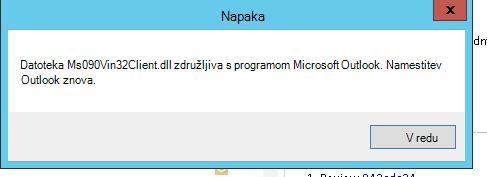
Do te težave prihaja le v prvi izdaji za odloženi kanal, različica 16.0.8201.2158.
Podrobnosti o zrušitvi:
Ime aplikacije, v kateri prihaja do težave: OUTLOOK.EXE, različica: 16.0.8201.2158, časovni žig: 0x5975d6bc
Ime modula, v katerem prihaja do težave: KERNELBASE.dll, različica: 6.1.7601.23807, časovni žig: 0x5915fe14
Koda izjeme: 0xc06d007f
Odmik napake: 0x000000000001a06d
ID postopka, pri katerem prihaja do težave: 0x11fc
Ura začetka aplikacije, v kateri prihaja do težave: 0x01d307f0bc63afda
Pot aplikacije, v kateri prihaja do težave: C:\Programske datoteke\Microsoft Office\root\Office16\OUTLOOK.EXE
Pot modula, v katerem prihaja do težave: C:\windows\system32\KERNELBASE.dll
STANJE: POPRAVLJENO
To težavo smo odpravili v polletnem kanalu (prej prva izdaja za odloženi kanal), delovna različica 8201.2162, izdana avgusta 2017.
To težavo smo prav tako odpravili v odloženem kanalu, delovna različica 8201.2209, izdana novembra 2017.
Če želite več informacij o razpoložljivosti graditev za ustrezne kanale, glejte članek Zgodovina posodobitev za Office 365.
Ali imate zahtevo za funkcijo?
|
|
Če želite zahtevati funkcijo, nam pošljite povratne informacije, ki nam bodo v prihodnjih posodobitvah v pomoč pri prioritiz novih funkcijah. Če več informacij, glejte Kako pošljem povratne informacije Microsoft Officeu. |
Sorodne teme
Popravki in rešitve za nedavne težave z Outlookom za Windows
Odpravljanje težav z Outlookom za Windows z avtomatiziranimi orodji za odpravljanje težav
Ponovno povezovanje programa Outlook 2016 ali Outlook 2013 s storitvijo Outlook.com za zagotovitev nemotenega dostopa do e-pošte












